- Ordinateurs et électronique
- Logiciel
- Logiciels de réseaux
- Logiciel de gestion de réseau
- Lexmark
- X502N
- Manuel du propriétaire
▼
Scroll to page 2
of
18
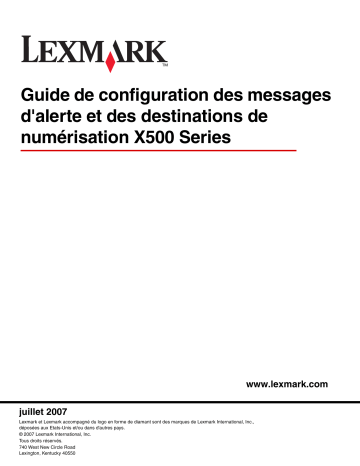
Guide de configuration des messages d'alerte et des destinations de numérisation X500 Series www.lexmark.com juillet 2007 Lexmark et Lexmark accompagné du logo en forme de diamant sont des marques de Lexmark International, Inc., déposées aux Etats-Unis et/ou dans d'autres pays. © 2007 Lexmark International, Inc. Tous droits réservés. 740 West New Circle Road Lexington, Kentucky 40550 Nom du produit : Lexmark X500n Nom du produit : Lexmark X502n Type de machine : 7100 Modèle(s) : 010 110 Edition :juillet 2007 Le paragraphe suivant ne s'applique pas aux pays dans lesquels lesdites clauses ne sont pas conformes à la législation en vigueur : LEXMARK INTERNATIONAL, INC. PUBLIE CE DOCUMENT « TEL QUEL » SANS GARANTIE SOUS QUELQUE FORME QU'ELLE SOIT, EXPRESSE OU TACITE, ET N'ACCORDE AUCUNE AUTRE GARANTIE DE VALEUR MARCHANDE OU D'ADAPTATION A UN USAGE PARTICULIER. Certains Etats n'admettent pas la renonciation aux garanties explicites ou implicites pour certaines transactions ; il se peut donc que cette déclaration ne vous concerne pas. Cette publication peut comporter des imprécisions techniques ou des erreurs typographiques. Son contenu est mis à jour régulièrement et toute modification sera intégrée aux éditions ultérieures. Les produits ou programmes décrits sont susceptibles d'être améliorés ou modifiés à tout moment. Pour obtenir l'assistance technique Lexmark, rendez-vous sur le site Web support.lexmark.com. Pour obtenir des informations relatives aux fournitures et aux téléchargements, rendez-vous sur le site www.lexmark.com. Si vous ne disposez pas d'un accès à Internet, contactez Lexmark par courrier : Lexmark International, Inc. Bldg 004-2/CSC 740 New Circle Road NW Lexington, KY 40550 Les références faites dans cette publication à des produits, programmes ou services n'impliquent pas que le fabricant s'engage à les commercialiser dans tous ses pays d'activité. Toute référence à un produit, programme ou service n'implique pas que seul ce produit, programme ou service peut être utilisé. Tout produit, programme ou service disposant de fonctionnalités équivalentes et n'allant pas à l'encontre des droits sur la propriété intellectuelle pourra être utilisé. L'évaluation et la vérification du fonctionnement du produit avec d'autres produits, programmes ou services, à l'exception de ceux mentionnés par le fabricant se feront sous la responsabilité de l'utilisateur. © 2007 Lexmark International, Inc. Tous droits réservés. DROITS DU GOUVERNEMENT AMERICAIN Ce logiciel et la documentation qui l'accompagne, fournis dans le cadre de cet accord, sont des logiciels commerciaux et de la documentation développés exclusivement à partir de fonds privés. 2 Sommaire Chapitre 1: Présentation .................................................................................................... 4 Chapitre 2: Numérisation vers un e-mail .......................................................................... 6 Exemples d'e-mails .......................................................................................................................................... 7 Chapitre 3: Numérisation vers un serveur FTP ................................................................ 8 Chapitre 4: Numérisation vers un ordinateur ................................................................. 10 Partage d'un dossier dans Windows XP ........................................................................................................ 10 Configuration de la numérisation vers l'ordinateur sur le serveur Web incorporé ......................................... 11 Chapitre 5: Configuration des paramètres de numérotation du fax ............................ 13 Chapitre 6: Configuration des messages d'alerte ......................................................... 15 Exemple de message d'alerte ........................................................................................................................ 16 Chapitre 7: Configuration de SMTP ................................................................................ 17 3 1 Présentation L'ensemble des fonctionnalités décrites dans ce guide doivent être configurées via le serveur Web incorporé. Pour accéder au serveur Web incorporé : 1 Ouvrez un navigateur Web. 2 Dans la barre d'adresse, saisissez l'adresse de l'imprimante réseau ou l'adresse IP du serveur d'impression, puis appuyez sur Entrée. Si vous ne connaissez pas l'adresse IP de votre imprimante, imprimez une page de configuration du réseau sur laquelle cette adresse est indiquée. Pour imprimer la page de configuration : 1 Assurez-vous que l'imprimante est sous tension et que le message Prêt s'affiche. 2 Appuyez sur la touche 3 Appuyez plusieurs fois sur 4 Appuyez sur . ou du panneau de commandes. ou jusqu'à ce que Impression de rapports s'affiche, puis appuyez sur . à plusieurs reprises jusqu'à ce que Page de configuration s'affiche, puis appuyez sur Une fois la page de configuration imprimée, le message Prêt apparaît. L'adresse IP figure dans la partie droite de la première page. Une fois que vous avez ouvert la page Web incorporée, sélectionnez Destination de la numérisation dans le menu Répertoire situé sur le côté gauche de la page pour configurer une nouvelle destination de numérisation. Présentation 4 Présentation Sous Nouvelle destination, ouvrez le menu déroulant Ajouter un nouveau type. Sélectionnez le type de destination de numérisation que vous souhaitez afficher puis reportez-vous à la section correspondante de ce guide pour plus d'informations. Pour configurer les paramètres des messages d'alerte ou SMTP, reportez vous aux chapitres Configuration des messages d'alerte page 15 et Configuration de SMTP page 17. Présentation 5 2 Numérisation vers un e-mail Remarque : Il est nécessaire de configurer le serveur SMTP pour pouvoir utiliser cette fonction. Pour plus d'informations, reportez-vous à la rubrique Configuration de SMTP page 17. Lorsque l'option Email est sélectionnée dans le menu déroulant Ajouter un nouveau type, les informations suivantes apparaissent et doivent être renseignées : Champ Description Bouton One Touch Sélectionnez un nombre de 1 à 20 dans la liste. Une fois sélectionné, ce nombre correspond au bouton de l'imprimante sur lequel vous devez appuyer pour accéder à ce destinataire. Nom complet (obligatoire) Le nom affiché sur l'imprimante apparaît lorsque ce destinataire est choisi Adresse e-mail (obligatoire) Saisissez ici l'adresse e-mail du destinataire. Numérisation vers un e-mail 6 Numérisation vers un e-mail Champ Description Expéditeur (facultatif) Dans ce champ, vous pouvez saisir l'adresse e-mail expéditeur que vous souhaitez faire apparaître. Lorsque le destinataire reçoit l'e-mail, cette adresse apparaît comme celle de l'expéditeur du message. Si le champ reste vide, l'adresse du destinataire apparaît comme étant celle de l'expéditeur. Remarque : Certains services de messagerie nécessitent que ce champ soit renseigné par une adresse e-mail valide. Si vous avez configuré vos paramètres SMTP pour utiliser le serveur SMTP d'un fournisseur de messagerie spécifique mais que ce service ne fonctionne pas, il est peut être nécessaire de saisir une adresse e-mail valide provenant du même fournisseur de messagerie. Si vous utilisez par exemple le serveur SMTP smtp.votrefournisseurdemessagerie.com, il est peut-être nécessaire de saisir une adresse d'expéditeur valide dans ce champ (par exemple : [email protected]). L'utilisateur de cette adresse recevra une notification de réussite ou d'échec de la fonction de numérisation vers un e-mail. Si vous laissez ce champ vide, aucun e-mail de notification ne pourra être envoyé. Si vous choisissez de saisir une adresse e-mail ici, assurez-vous que cette adresse est valide, afin que cette fonction s'exécute correctement. Objet (obligatoire) : Le sujet qui apparaît dans le message électronique Afficher nom (facultatif) Nom d'expéditeur du message affiché Format du fichier pour numérisation couleur Vous permet de sélectionner le format que vous souhaitez utiliser pour enregistrer les numérisations en couleur Format du fichier pour numérisation noir et blanc Vous permet de sélectionner le format que vous souhaitez utiliser pour enregistrer les numérisations en noir et blanc Veuillez saisir le mot de passe administrateur Entrez le mot de passe administrateur de l'imprimante s'il a été défini. Par défaut, il n'y a pas de mot de passe. Vous pouvez alors laisser ce champ vide. Exemples d'e-mails La section suivante représente la structure des messages électroniques envoyés par l'imprimante. Le texte entre guillemets correspond au nom du champ dans lequel l'utilisateur doit saisir ces informations. Ces champs se trouvent dans la page de configuration de numérisation vers un e-mail (sauf indication contraire signalée entre parenthèses). Numériser vers un e-mail De : "Afficher nom" <"Expéditeur"> A : "Adresse e-mail" Objet : "Objet" Corps du message : [Fichier joint de format spécifié] E-mail de notification De : < "E-mail de l'administrateur système" > (dans la page des paramètres SMTP) A : "Expéditeur" Objet : Notification de numérisation Push Corps du message : Travail : Numérisation vers e-mail, "Adresse e-mail" Travail : Action réussie Exemples d'e-mails 7 3 Numérisation vers un serveur FTP Lorsque l'option FTP est sélectionnée dans le menu déroulant Ajouter un nouveau type, les informations suivantes apparaissent et doivent être renseignées : Field Description Bouton One Touch Sélectionnez un nombre de 1 à 20 dans la liste Une fois sélectionné, ce nombre correspond au bouton de l'imprimante sur lequel vous devez appuyer pour accéder à ce serveur FTP. Nom complet (obligatoire) Le nom affiché sur l'imprimante apparaît lorsque ce serveur FTP est choisi. Nom d'hôte ou adresse IP (obligatoire) Le nom d'hôte ou l'adresse IP du serveur FTP vers lequel vous souhaitez envoyer votre numérisation Format du fichier pour numérisation couleur Vous permet de sélectionner le format que vous souhaitez utiliser pour enregistrer les numérisations en couleur Format du fichier pour numérisation noir et blanc Vous permet de sélectionner le format que vous souhaitez utiliser pour enregistrer les numérisations en noir et blanc Numérisation vers un serveur FTP 8 Numérisation vers un serveur FTP Field Description Nom d'utilisateur FTP (facultatif) Saisissez votre nom ici si vous devez vous reconnecter pour utiliser votre serveur FTP. Mot de passe (facultatif) Saisissez votre mot de passe ici si vous devez vous reconnecter pour utiliser votre serveur FTP. Répertoire (facultatif) Saisissez le chemin d'accès du sous-dossier vers lequel vous souhaitez envoyer les fichiers enregistrés. Si des dossiers dénommés Lexmark et Numérisations existent déjà dans votre répertoire d'origine, saisissez \Lexmark\Numérisations pour enregistrer les fichiers dans ce dossier. Afficher nom (facultatif) Entrez le nom affiché pour le serveur FTP. Expéditeur (facultatif) Saisissez les informations relatives à l'expéditeur pour le serveur FTP. Entrez le mot de passe administrateur Entrez le mot de passe administrateur de l'imprimante s'il a été défini. Par défaut, il n'y a pas de mot de passe. Vous pouvez alors laisser ce champ vide. Numérisation vers un serveur FTP 9 4 Numérisation vers un ordinateur Partage d'un dossier dans Windows XP Pour numériser vers un ordinateur, vous devez envoyer les fichiers vers un fichier partagé sur votre ordinateur. Pour partager un dossier sur votre ordinateur : 1 Cliquez sur le dossier avec le bouton droit de la souris, puis sélectionnez Propriétés. 2 Sélectionnez l'onglet Partage. 3 Dans la section Partage et sécurité du réseau, vérifiez que Partager ce dossier sur le réseau et Permettre aux utilisateurs réseau de modifier mes fichiers sont tous les deux sélectionnés. Le Nom de partage est le nom utilisé lors de la numérisation vers cet ordinateur. Par défaut, le nom de partage est le même que le nom de dossier. Remarque : Si vous ne voyez pas ces options sous l'onglet Partage, cela peut être dû au fait que le partage n'est pas activé. Si c'est le cas, vous verrez un lien qui vous permettra d'activer le partage avec la possibilité d'utiliser l'assistant de partage. Numérisation vers un ordinateur 10 Numérisation vers un ordinateur Configuration de la numérisation vers l'ordinateur sur le serveur Web incorporé Lorsque l'option PC est sélectionnée dans le menu déroulant Ajouter un nouveau type, les informations suivantes apparaissent et doivent être renseignées : Champ Description Bouton One Touch Sélectionnez un nombre de 1 à 20 dans la liste. Une fois sélectionné, ce nombre correspond au bouton de l'imprimante sur lequel vous devez appuyer pour numériser vers cet ordinateur. Nom complet (obligatoire) Le nom affiché sur l'imprimante apparaît lorsque cet ordinateur est choisi Nom de service (obligatoire) Saisissez dans le premier champ le nom de l'ordinateur ou l'adresse IP de l'ordinateur où se trouve le dossier partagé. Saisissez dans le second cham le nom de partage du dossier partagé sur l'ordinateur. Remarque : N'entrez pas de nom de lecteur ou d'itinéraire de fichier dans le second champ. Saisissez uniquement le nom de partage. L'emplacement du dossier sur l'ordinateur n'a pas d'importance, celui sera installé dans un répertoire du même nom. Nom d'utilisateur (facultatif) Si la ressource partagée est protégée, vous pouvez saisir ici un nom d'utilisateur. Configuration de la numérisation vers l'ordinateur sur le serveur Web incorporé 11 Numérisation vers un ordinateur Champ Description Mot de passe (facultatif) Si la ressource partagée est protégée, vous pouvez saisir ici un mot de passe. Répertoire (facultatif) Entrez le chemin du sous-répertoire dans lequel vous souhaitez enregistrer les fichiers. Si des dossiers dénommés Lexmark et Numérisations existent déjà dans votre répertoire partagé, saisissez \Lexmark\Numérisation pour enregistrer les fichiers dans ce dossier. Format du fichier pour numérisation couleur Vous permet de sélectionner le format que vous souhaitez utiliser pour enregistrer les numérisations en couleur Format du fichier pour numérisation noir et blanc Vous permet de sélectionner le format que vous souhaitez utiliser pour enregistrer les numérisations en noir et blanc Entrez le mot de passe administrateur Entrez le mot de passe administrateur de l'imprimante s'il a été défini. Par défaut, il n'y a pas de mot de passe. Vous pouvez alors laisser ce champ vide. Configuration de la numérisation vers l'ordinateur sur le serveur Web incorporé 12 5 Configuration des paramètres de numérotation du fax Lorsque vous avez sélectionné Fax dans le menu déroulant Ajouter un nouveau type, les informations suivantes apparaissent et doivent être renseignées : Champ Description Composition rapide Sélectionnez un nombre de 1 à 20 dans la liste. Une fois sélectionné, ce nombre correspond au bouton de l'imprimante sur lequel vous devez appuyer pour accéder à ce destinataire. composition abrégée Sélectionnez un nombre de 1 à 50 dans la liste Une fois sélectionné, ce nombre enregistre les informations du destinataire dans le répertoire. Appuyez sur le bouton de répertoire de l'imprimante pour y accéder. Nom Entrez le nom du destinataire. Configuration des paramètres de numérotation du fax 13 Configuration des paramètres de numérotation du fax Champ Description Numéro de fax Entrez le numéro de fax du destinataire. Entrez le mot de passe administrateur Entrez le mot de passe administrateur de l'imprimante s'il a été défini. Par défaut, il n'y a pas de mot de passe. Vous pouvez alors laisser ce champ vide. Configuration des paramètres de numérotation du fax 14 6 Configuration des messages d'alerte Remarque : Il est nécessaire de configurer le serveur SMTP pour pouvoir utiliser cette fonction. Pour plus d'informations, reportez-vous à la rubrique Configuration de SMTP page 17. Pour configurer les messages d'alerte associés à cette imprimante : 1 Accédez au serveur Web incorporé. 2 A partir du menu Configuration du réseau, cliquez sur le lien Messages d'alerte. Champ Description Afficher nom Nom d'expéditeur du message d'alerte affiché Adresse e-mail Adresse e-mail vers laquelle le message est envoyé Veuillez saisir le mot de passe administrateur Entrez le mot de passe administrateur de l'imprimante s'il a été défini. Par défaut, il n'y a pas de mot de passe. Vous pouvez alors laisser ce champ vide. Configuration des messages d'alerte 15 Configuration des messages d'alerte Les cases à cocher sous ces champs correspondent aux types d'alertes qui seront envoyées à cette adresse. Cochez la case située en regard de la description pour sélectionner toutes les alertes que vous souhaitez envoyer pour chaque utilisateur. Toutes les alertes correspondant aux cases cochées seront envoyées à cette adresse. Il est possible d'envoyer des alertes différentes à deux utilisateurs différents en configurant séparément l'alerte 1 et l'alerte 2. Exemple de message d'alerte L'exemple suivant représente la structure d'un message d'alerte associé à l'ouverture d'un capot. Le texte entre guillemets correspond au nom du champ dans lequel l'utilisateur doit saisir ces informations. Ces champs se trouvent dans la page de configuration des messages d'alerte (sauf indication contraire signalée entre parenthèses). De : "Afficher nom", < "E-mail admin système" > (Le champ E-mail admin système se trouve à la page de configuration SMTP) A : "Adresse e-mail" Objet : Message d'alerte - <Capot ouvert> Corps du message : NOM DE PERIPHERIQUE : "Nom du système" (se trouve à la page de configuration SMTP) MODELE DE PERIPHERIQUE : Lexmark X500 Series ADRESSE MAC : 00:00:00:00:00:00 (adresse Mac de l'imprimante) EMPLACEMENT : "Emplacement du système" (se trouve à la page de configuration SMTP) Le périphérique a détecté : !!!! <Capot avant ouvert> !!!! Exemple de message d'alerte 16 7 Configuration de SMTP Pour configurer les paramètres SMTP, sélectionnez SMTP à partir du menu Configuration du réseau sur la gauche de la page Web, puis remplissez les informations en suivant les instructions. Ces paramètres doivent être configurés pour que la numérisation vers un e-mail et les messages d'alerte fonctionnent. La plupart de ces informations peuvent être obtenues sur le site Web de votre fournisseur de messagerie. Champ Description Serveur SMTP primaire Entrez l'adresse de votre serveur SMTP. Vous pouvez obtenir ces informations en contactant votre fournisseur de messagerie ou en consultant son site Web. Numéro de port Le port utilisé par votre serveur SMTP. Sauf indication contraire de la part de votre fournisseur de messagerie, laissez ce numéro défini sur 25. Méthode d'authentification Certains serveurs SMTP exigent une authentification. Si votre fournisseur de messagerie exige une authentification, sélectionnez la méthode appropriée à partir de la liste déroulante. Nom d'utilisateur Nom d'utilisateur pour l'authentification SMTP. Si l'authentification n'est pas requise, ce champ est laissé vide. Configuration de SMTP 17 Configuration de SMTP Champ Description Mot de passe Mot de passe pour l'authentification SMTP. Si l'authentification n'est pas requise, ce champ est laissé vide. E-mail de l'administrateur système Entrez l'adresse e-mail de l'administrateur système. Toutes les notifications par e-mail envoyées par l'imprimante (message d'alerte ou notification de numérisation vers un email) utiliseront l'adresse entrée dans ce champ en tant qu'expéditeur du message. Si vous entrez [email protected] dans ce champ, la notification apparaîtra comme si [email protected] avait envoyé ce message lui-même. Si vous laissez ce champ vide, l'adresse du destinataire de la notification sera répertoriée en tant qu'expéditeur et le message apparaîtra comme un e-mail que le destinataire s'est envoyé à lui-même. Si vous entrez une adresse ici, cette adresse e-mail doit être valide, afin que cette fonction s'exécute correctement. Délai [secondes] Nombre de secondes d'attente du système avant le délai. Entrez le mot de passe administrateur Entre le mot de passe administrateur de l'imprimante s'il a été défini. Par défaut, il n'y a pas de mot de passe. Vous pouvez alors laisser ce champ vide. Configuration de SMTP 18